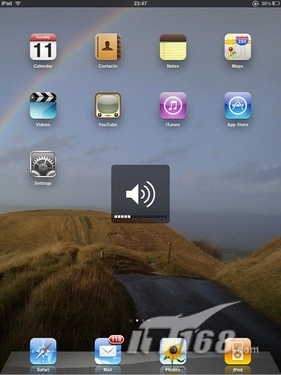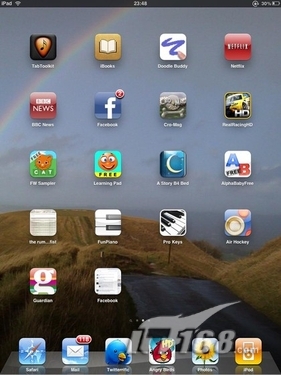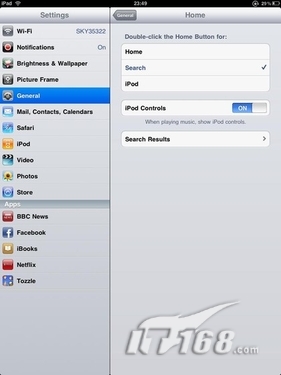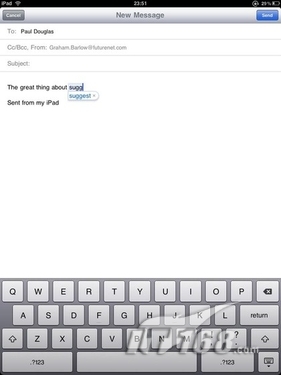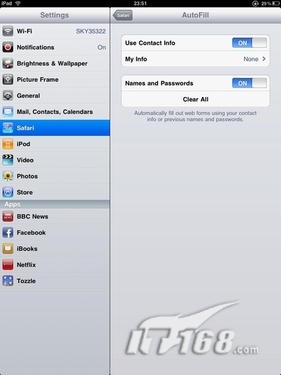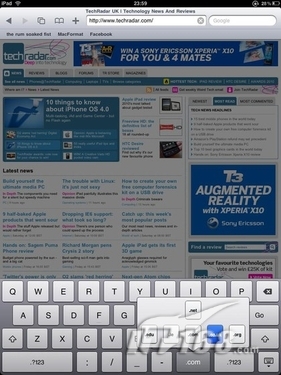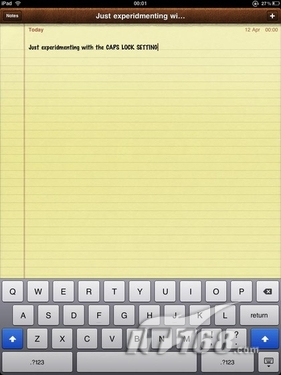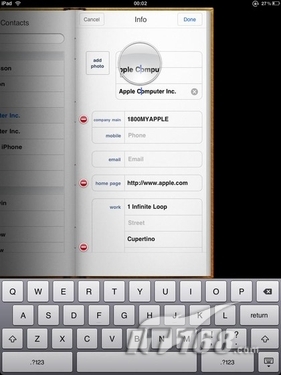【IT168评论】现在人们对于操作简单,节约时间的设备已经非常的感兴趣,特别是人们一直对多任务非常期待。因此,如果ipad可以一次性运行两个应用程序的话,那么势必将节省用户的时间,但令大家感到失望的是直到苹果发布iPhone OS 4.0操作系统之后,IPAD仍不能多任务第三方应用程序。
当然,这并不意味着IPAD没有节省时间的技巧。下面是我们最喜欢的10个,因为IPAD和iPhone运行的是相同的操作系统,因此你会发现很多和使用iPhone时类似的技巧。
1.快速音量静音
与iPhone 不同,iPad 上还有没有专用的静音按钮。 但是,仍然可以快速调控声音,只需持续按下向下的按钮声音将会变成静音。
2.将额外的应用程序添加到您的任务栏
默认情况下,Ipad的底部任务栏(主屏幕的底部)上有四种应用程序,但你可以添加至有多达 6 个应用程序达到快速访问的目的。 持续按住主屏幕上的任何图标直到这个图标开始滑动,然后将多个应用程序拖动到您的任务栏中即可。
3.使用Spotlight节省时间
当你从你的音乐库中绝望地寻找一首你想要的歌曲时不免会浪费大量的时间,然而ipad利用Spotlight搜寻可以让你更快的找到你想要的歌曲,Spotlight还可以搜索iPod和你的联系人。在主屏幕的右侧轻轻点击或按主页按钮,就可以访问Spotlight搜索。它也可以用作应用程序的启动。
4.重新定义ipad主页按钮
双击Home按钮将自动将你带到主屏幕,但是你可以重新确定这一操作。为了帮助您节省时间,你可以将这个双击的操作设置为访问Spotlight搜索或iPod的应用程序。
5.充分利用联想功能
当您做一些键入操作时,您会发现在iPad具有单词的联想功能。如果你想选择这项联想词,你只需要停止键入单词然后按一下空格键就可以了。如果您键入很多文本时,ipad还具有实时保存功能,这样会大大降低你工作的风险。
6.启用自动填充功能
在设置中选择Safari浏览器然后选择自动填充,然后选择Use Contact Info从联系人应用程序,名称及密码到自动填充信息。
7.将 web 页添加到 iPad 主屏幕
如果您经常访问网页,那么您应该将这些网页以图标的形式添加主屏幕中的Safari书签中,以方便的查找您想要的页面,进而有效的节约您的时间。点击Safari 中的“+”图标,然后点击Add to Home Screen即可完成。
8.Quicker网站
当你在Safari浏览器中使用“.com”键输入网络地址时,这个操作已经为您节省了大量的时间。如果你按住.com键时你可以访问一个菜单,同时为您提供了一个.co.uk选项。
9.打开 iPad 大写锁定键
当你在键盘上键入一个大写字母时您首先会点击左或右的 shift 键,然后输入您想要的字母。 如果您需要输入的字母全是大写时,这个方式可能是比较令人感到痛苦。此时如果你打开caps lock然后输入时就会节约您大量的时间。
10.使用放大镜
当你输入文本时,如果你意识到你犯了个错误,你要么用你的手指设法准确恢复到之前的地方,要么您选择使用放大镜。使用放大镜功能的方法是:将你的手指按在正确的区域,然后放大镜就会出现,这样使您能够微调您插入点。